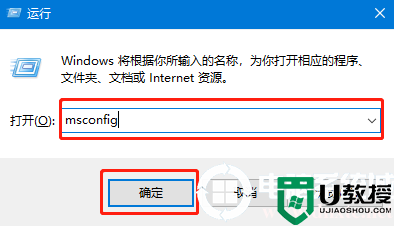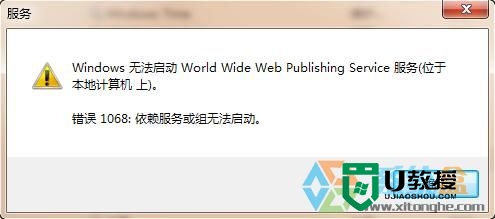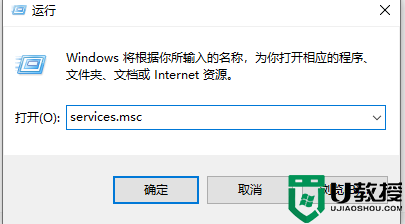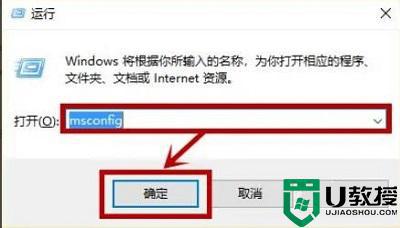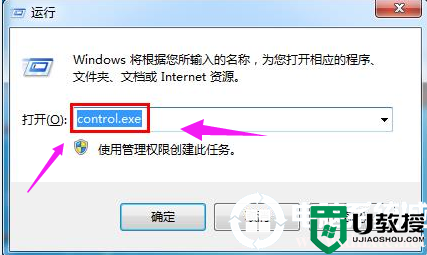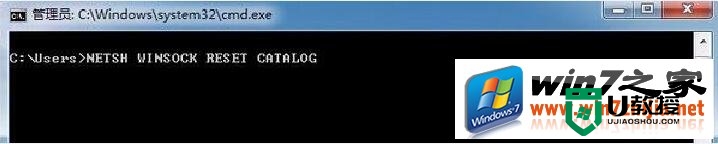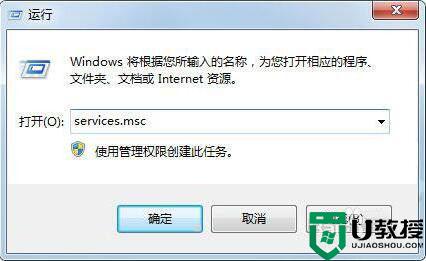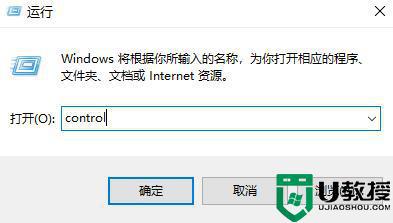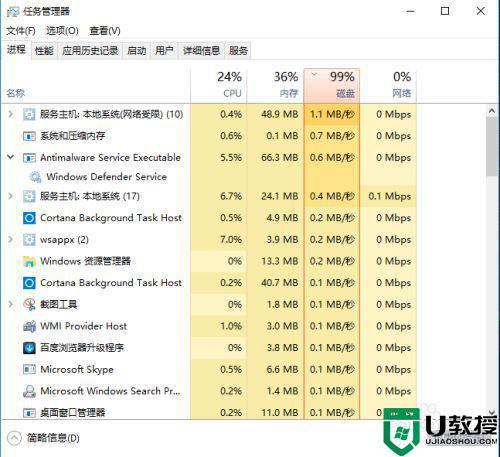电脑网络缺少服务或组怎么回事 电脑提示缺少网络依赖服务或组如何处理
时间:2021-07-18作者:huige
网络对于我们来说是非常重要的,如果网络有故障的话就会导致电脑无法正常上网,近日有不少小伙伴反映说电脑提示缺少网络依赖服务或组,导致电脑上不了网,不知道遇到这样的问题怎么回事,别担心,下文给大家讲述一下电脑提示缺少网络依赖服务或组的详细处理步骤。
具体解决方法如下:
1、进入电脑,然后点击进入控制面板。进入之后。我们点击进入程序。
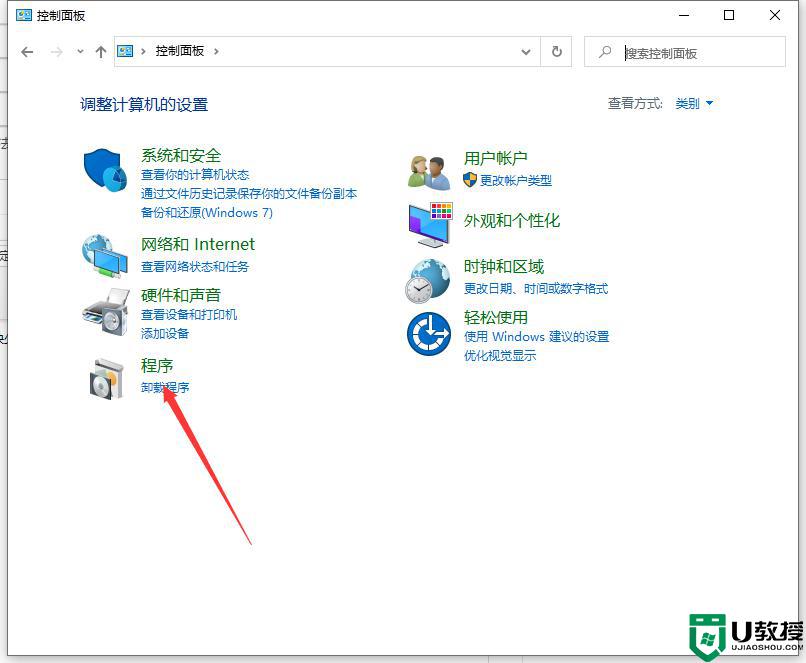
2、如图,此时点击启用或关闭Windows功能。
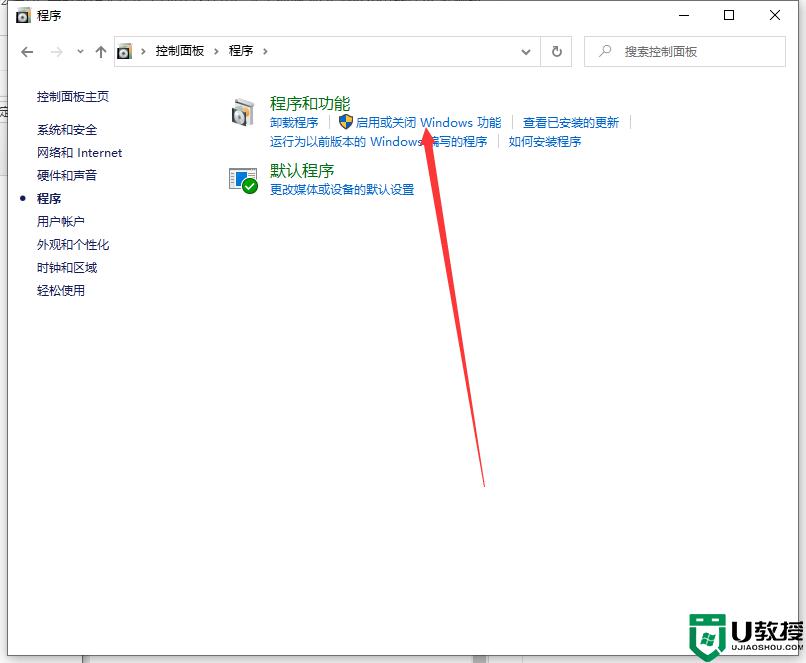
3、如图,进入之后。我们需要点击选中Windows Process Activation Service,然后点击确定。
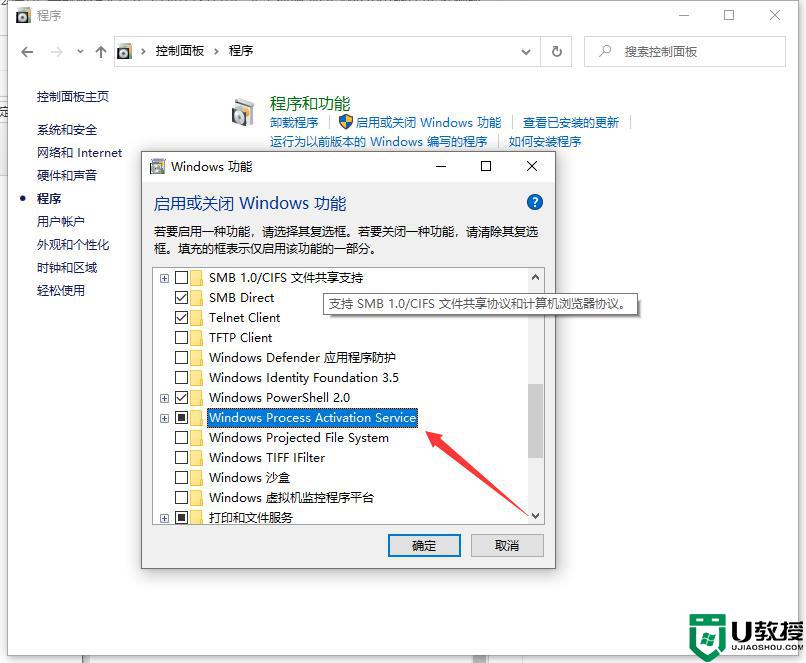
4、我们“win+r”打开运行,输入services.msc。
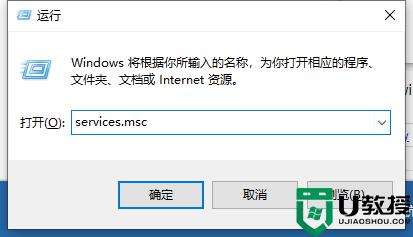
5、如图,此时需要找到world wid web publishing service。然后鼠标右键点击该服务。此时在弹出的页面中,点击选中启动即可。
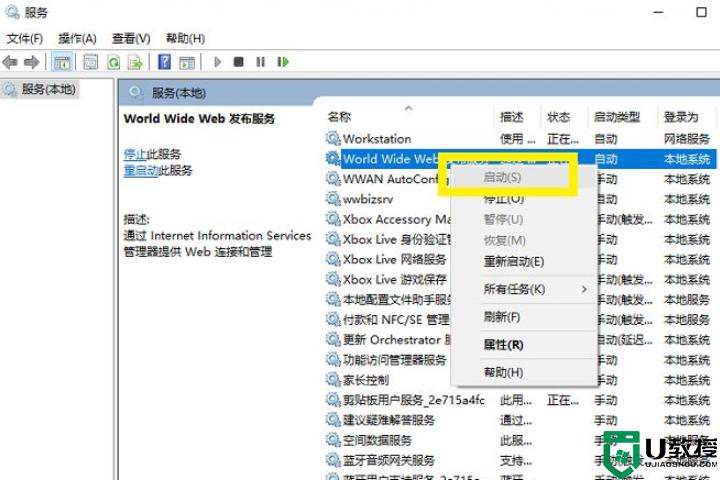
上述给大家讲解的就是电脑网络缺少服务或组的详细解决方法,大家可以参考上面的方法来进行操作,希望帮助到大家。